Прошле недеље, док сам преносио неколико датотека са рачунара мог пријатеља на мој УСБ флеш диск, добио сам грешку када сам то рекао Датотека Убунту.вди је превелик за одредишни систем датотека. Капацитет мог УСБ флеш диска је 16 ГБ (стварни капацитет је 14.9 ГБ), а величина дотичне датотеке била је само 6.87ГБ.
Када сам отворио својства УСБ погона да бих проверио слободни простор на диску, схватио сам да је УСБ погон форматиран у систему датотека ФАТ32 и да је то разлог грешке.
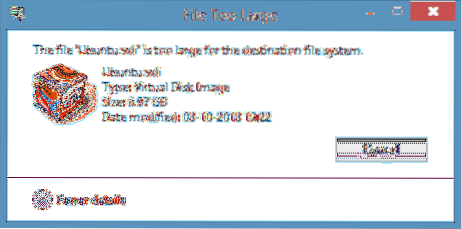
За оне који нису свесни, датотеку већу од 4 ГБ не можете пренети на диск форматиран у систему датотека ФАТ32, чак и ако је стварни капацитет вашег погона већи од 4 ГБ. Када покушате да пренесете датотеку већу од 4 ГБ, приказује се Виндовс „Име датотеке“ је превелико за одредишни систем датотека грешка.
Једноставним речима, ако имате датотеку која се зове КСИЗ величине 5 ГБ и желите да је пребаците на погон форматиран у систему датотека ФАТ32, морате или поделити изабрану датотеку на два помоћу софтвера за компресију датотека, или форматирати погон у НТФС систем датотека да би могао да пренесе датотеку.
Ако нисте сигурни како да претворите погон из ФАТ у систем датотека НТФС, то можете учинити следећи упутства наведена у једном од два начина.
Метод 1:
Корак 1: Направите резервну копију свих важних датотека са УСБ погона јер ће се сви подаци на њему избрисати током конверзије система датотека.
Корак 2: Отворите рачунар (овај рачунар у оперативном систему Виндовс 8.1), десни клик на УСБ погону који желите да конвертујете у НТФС, а затим кликните на Својства.
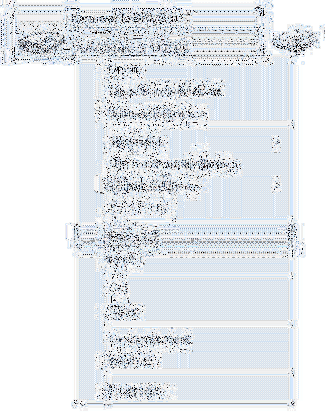
Корак 3: У дијалошком оквиру Својства проширите падајући мени Датотечни систем, изаберите НТФС као свој систем датотека, а затим кликните Почетак дугме за започињање форматирања диска у НТФС. Када завршите, на екрану ћете видети Формат цомплете мессаге.
Кликните У реду дугме када видите дијалог за потврду.
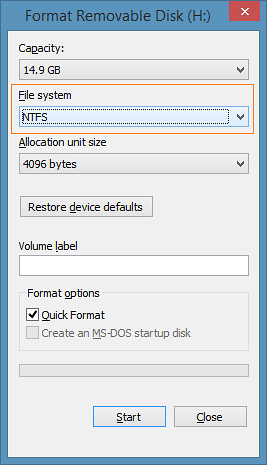
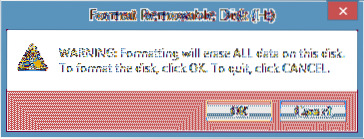
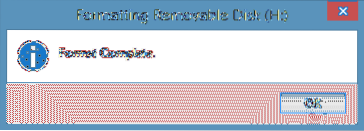
Метод 2: Форматирање погона у НТФС преко командне линије.
(Користите овај метод ако горе наведени метод не успева)
Корак 1: Отворите Цомманд Промпт као администратор. Ако имате Виндовс 7, отворите мени Старт, откуцајте ЦМД, а затим истовремено притисните тастере Цтрл + Схифт + Ентер да бисте покренули Цомманд Промпт као администратор.

А ако користите Виндовс 8 или Виндовс 8.1, пребаците се на почетни екран, откуцајте Цомманд Промпт, а затим истовремено притисните Цтрл + Схифт + Ентер тастере да бисте отворили повишени Цомманд Промпт. Предлажемо да прођете кроз наша 4 начина да отворите Цомманд Промпт као администратор у оперативном систему Виндовс 8.1 водич за детаљна упутства.
Корак 2: Једном када се повишени командни позив покрене, откуцајте следећу команду и притисните тастер ентер.
претвори Кс: / фс: нтфс / носецурити
У горњој команди, замените „Кс“ словом диск јединице вашег УСБ погона.
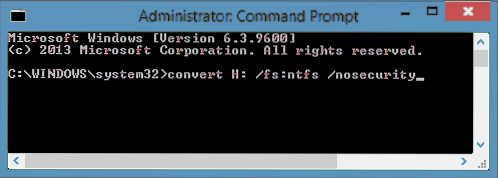
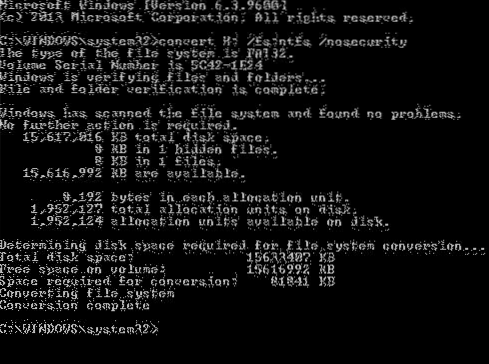
Кад завршите, видећете Конверзија је завршена поруку. Затворите командну линију. То је то!
Како да форматирате спољни чврсти диск у водичу за систем датотека ФАТ32 такође може да вас занима.
 Phenquestions
Phenquestions


